之前在一家保险公司独立开发一年的多了,好久没用SVN版本控制了,现在换了新的工作,由于现在是团队开发,用到版本控制是少不了的,所以我又来翻翻以前的SVN配置流程了。现在的公司项目比较多,老项目用Eclipse开发,新项目用AndroidStudio开发,有时间就把这两种编译器配置SVN的方法都mark下来,以后免得到处找。
一、AndroidStudio配置SVN
在AndroidStudio中开发版本控制,除了Git就是SVN,和Eclipse不同Android Studio没有提供单独的插件,只能和SVN客户端关联使用,和Eclipse安装有很大区别,下面介绍个在AndroidStudio中SVN的安装和配置方法。顺便提供TortoiseSVN_1.9.5.27581_x64的下载地址:http://download.csdn.net/download/song_74110/9836899
安装TortoiseSVN
Eclipse都是直接安装插件就可以了,AndroidStudio不行,只能通过关联SVN客户端,需要特别注意的是安装SVN时必须安装command line 功能,只有安装带有 command line 功能的 SVN 客户端,AndroidStudio才能使用。安装SVN时需要用户自定义选择 command line ,默认是不会自动安装的,如下图:
在AndroidStudio里配置
SVN安装完成后,打开AndroidStudio 中的 setting 配置面板,找到Version Control–》SubVersion;配置SVN的路径,Use Command Line Client 选择浏览到你本地安装TortoiseSVN的 svn.exe 文件路径,如图所示:
到此,AndroidStudio的SVN已经配置完成了。配置SVN的服务端的地址和Checkout代码到本地
点滴AndroidStudio的菜单“VSC”—>“Checkout from Version Control”—>“Subversion”,如图所示:
接下来就是配置svn的仓库地址,点击绿色的“+”号,然后再配置SVN的仓库地址,如果是第一次配置的话还需要输入SVN的账号和密码(再仓库里面给你加一个账号和密码),然后再点击OK,最后在点击”Checkout”就可以啦,如图:
二、Eclipse配置SVN
提供subclipse的site-1.10.9下载地址给你们:
http://download.csdn.net/download/song_74110/9836904
- 方法一:直接下载subclipse再配置
具体操作:百度搜索subclipse-site-1.10.x(看自己想安装哪个版本) –>解压缩后在eclipse目录下找到dropins文件夹,进入dropins文件夹并新建一个文件夹名为svn,将features和plugins文件夹复制到svn目录下–>重启下Eclipse即可,如图:
就这么简单的就装好了-_-
在eclipse中,从show view里调出SVN资源库视图Eclipse菜单里面的”Window”—>”Show View”—>”other…”,然后出现窗口里面选择“SVN”—>”SVN资源库”—>”ok”,最后你就可以在你的输出控制台看到如下图的“SVN资源库”啦。
在SVN资源库窗口的空白位置右键选择“新建”—>”资源库位置R…”,如图所示:
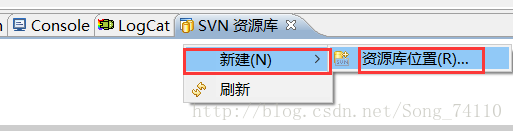
组后出现的这个框框就可以填写SVN服务端的仓库地址了,如图所示:
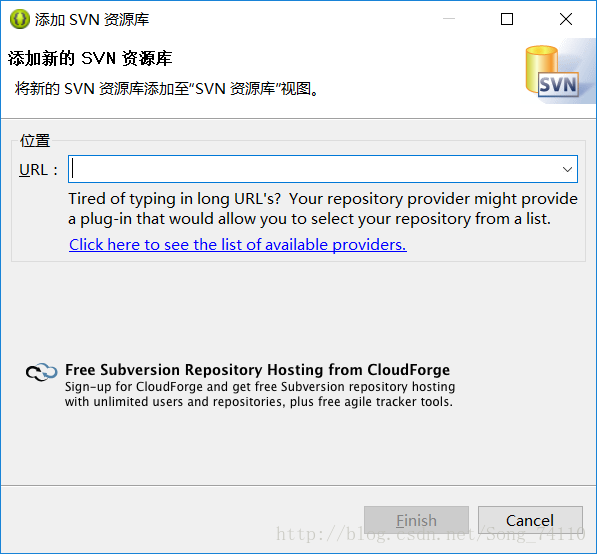 到此,配置SVN就完成了。
到此,配置SVN就完成了。
- 方法二:从Install New Software里下载
此方法要看网速啦,有时候下载不稳定会很久之后再弹出读取超时,建议用第一种方法。
具体操作:打开Eclipse –> Help –> Install New Software –>点击add按钮,输入下载地址:http://subclipse.tigris.org/update_1.10.xxx,点击OK
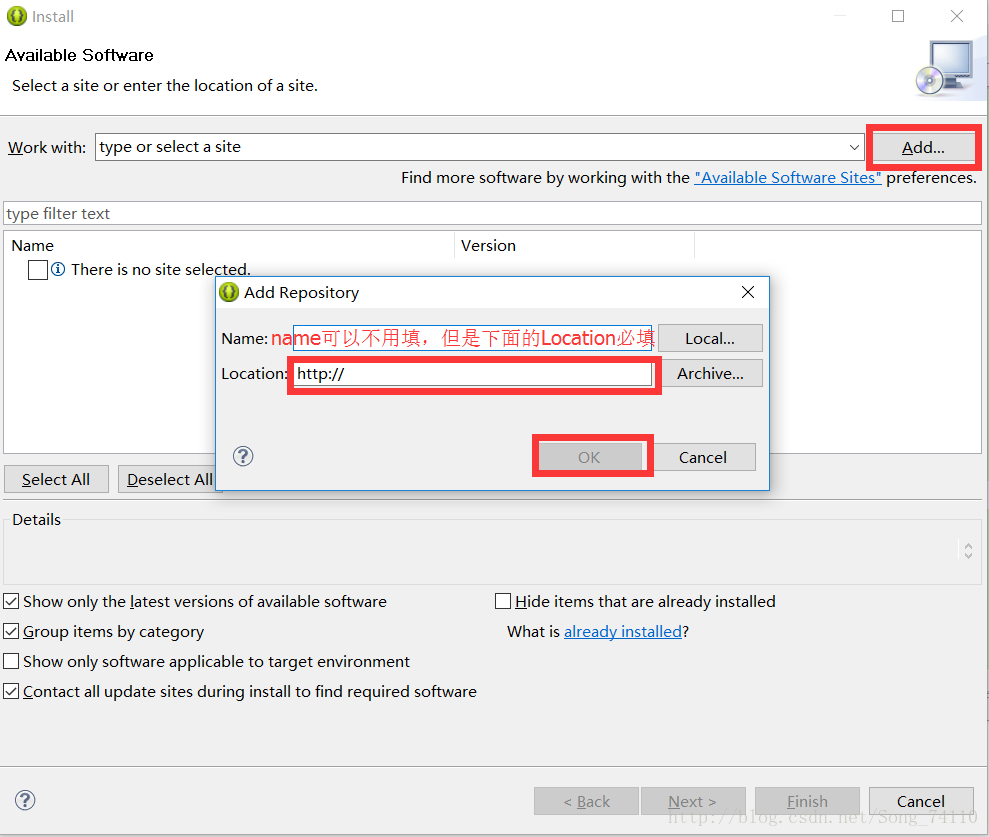








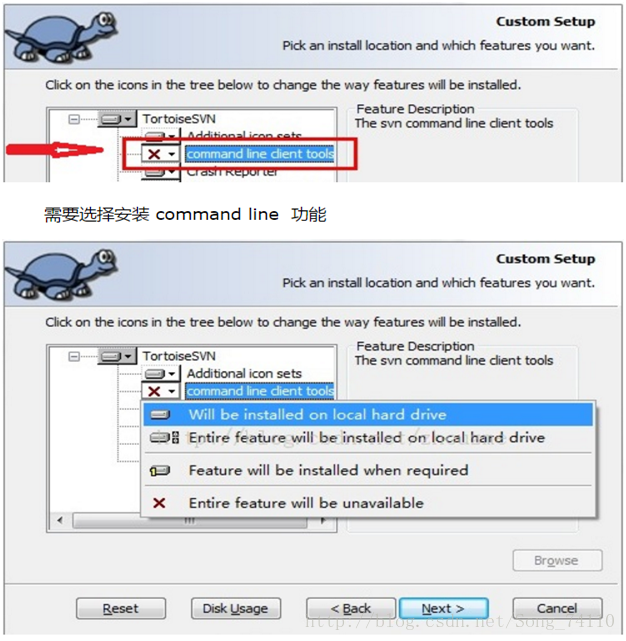
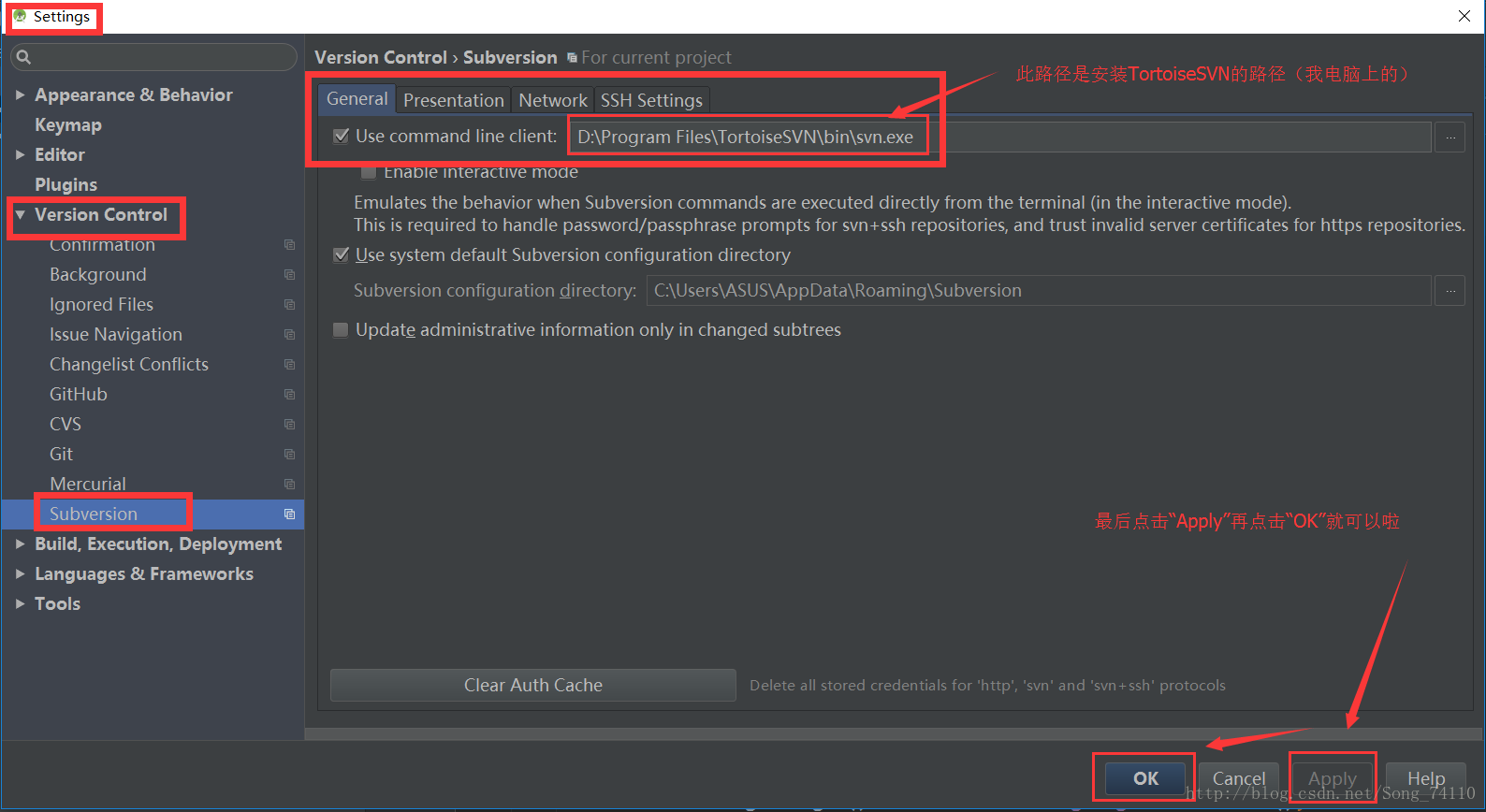
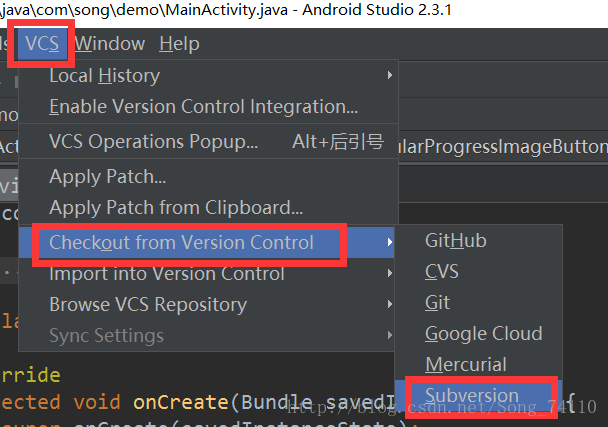
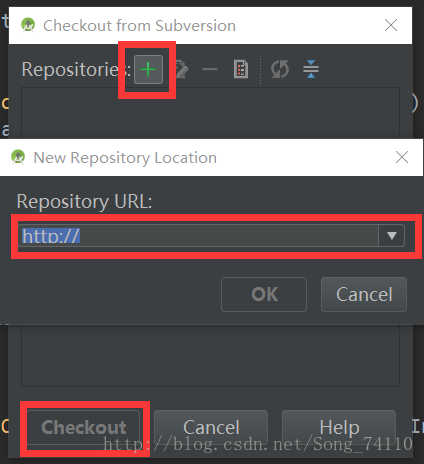
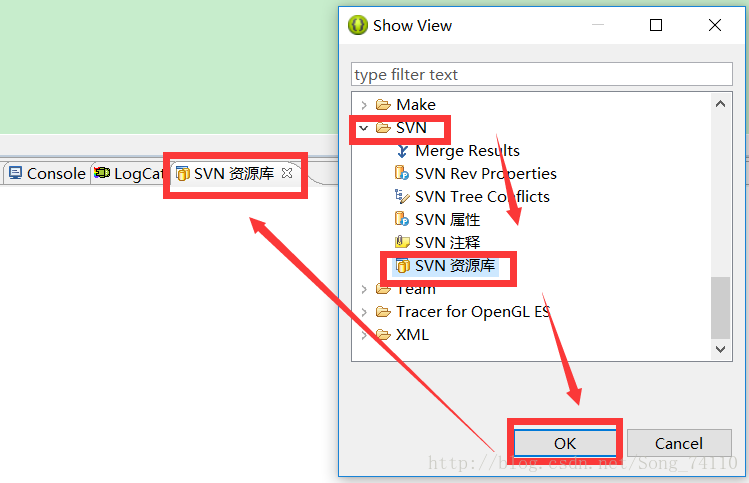














 633
633

 被折叠的 条评论
为什么被折叠?
被折叠的 条评论
为什么被折叠?








